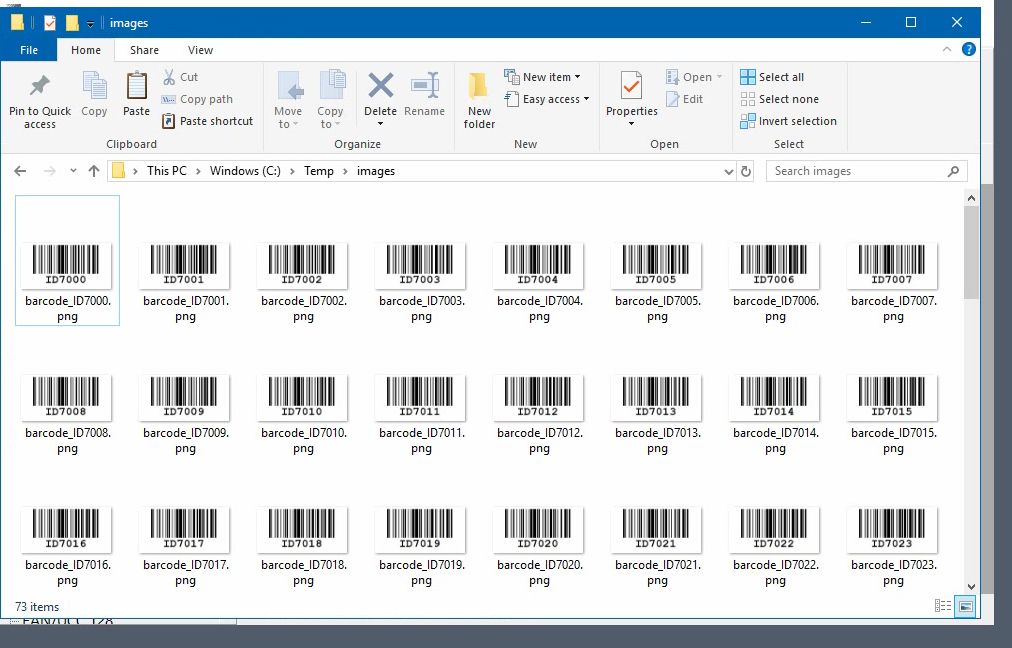Как последовательно экспортировать штрих-коды в виде файлов изображений
В данном примере показано, как экспортировать серию штрих-кодов в виде файлов изображений.
Запустите ActiveBarcode Generator и создайте штрих-код в соответствии с вашими требованиями.
Введите начальное значение серийных номеров в качестве текста, который необходимо закодировать. В данном примере мы используем значение ID000. Конечные цифры 000 автоматически определяются и увеличиваются во время экспорта (ID000, ID001, ID002...).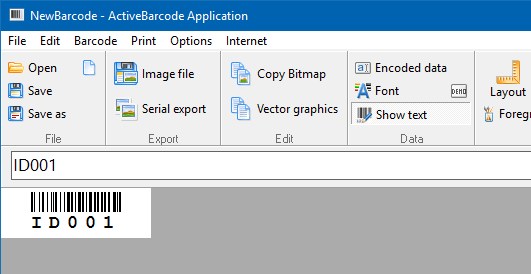
Для экспорта файлов изображений выберите пункт «Множественный экспорт...» в меню «Файл ».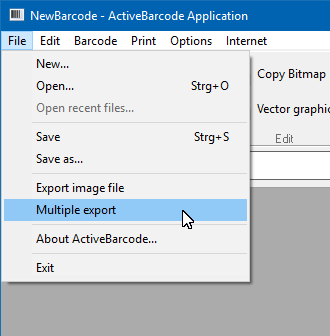
Появится следующее диалоговое окно: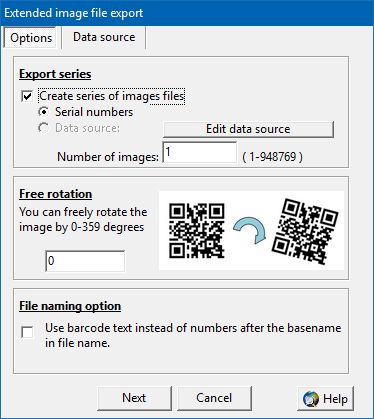
Включите опцию «Создать серию файлов изображений» Затем выберите между «Серийные номера» и «Источник данных». В данном примере выберите «Серийные номера» Наконец, введите количество файлов изображений, которые необходимо создать. Нажмите «Далее».
В следующем диалоговом окне укажите базовое имя файла и папку назначения. Имя файла будет автоматически дополнено цифрами, например, file.gif станет file01.gif, file02.gif и так далее.
Нажмите «ОК». Файлы изображений будут созданы. В нашем примере будут созданы следующие пять изображений штрих-кодов:
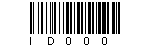
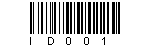
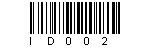
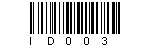
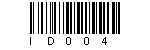
Вы также можете использовать импорт данных вместо серийных номеров. Выберите «Источник данных » и создайте или загрузите источник данных на вкладке «Источник данных ».
1
Запустите ActiveBarcode Generator и создайте штрих-код в соответствии с вашими требованиями.
Введите начальное значение серийных номеров в качестве текста, который необходимо закодировать. В данном примере мы используем значение ID000. Конечные цифры 000 автоматически определяются и увеличиваются во время экспорта (ID000, ID001, ID002...).
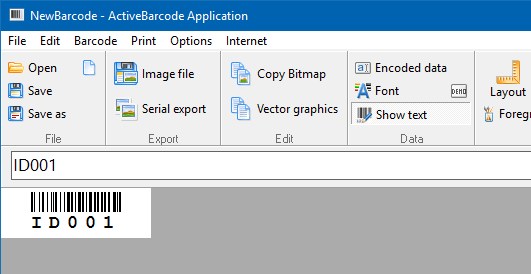
2
Для экспорта файлов изображений выберите пункт «Множественный экспорт...» в меню «Файл ».
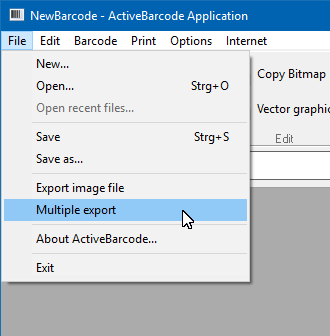
3
Появится следующее диалоговое окно:
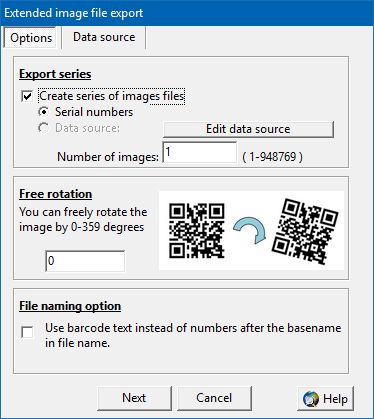
4
Включите опцию «Создать серию файлов изображений» Затем выберите между «Серийные номера» и «Источник данных». В данном примере выберите «Серийные номера» Наконец, введите количество файлов изображений, которые необходимо создать. Нажмите «Далее».
В следующем диалоговом окне укажите базовое имя файла и папку назначения. Имя файла будет автоматически дополнено цифрами, например, file.gif станет file01.gif, file02.gif и так далее.
Нажмите «ОК». Файлы изображений будут созданы. В нашем примере будут созданы следующие пять изображений штрих-кодов:
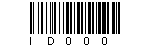
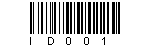
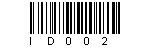
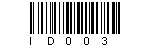
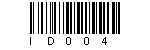
5
Вы также можете использовать импорт данных вместо серийных номеров. Выберите «Источник данных » и создайте или загрузите источник данных на вкладке «Источник данных ».